国内各大网盘关停的也快差不多了,百度网盘限速严重。现如今不管各种云宣传的有多少,永久免费、不限容量等等,都不能回避一个客观的事实,企业是要赚钱、要生存的,所以免不了会挂广告、根据政策来封视频等。普通用户放一些正常的文件分享下也就算了,涉及个人或团队的私有性较高的文件,放置在公共网盘上显然不是明智之选——限速不说,你家有多少文档或者存了多少小电影这些公有云都是知道的,而且谁也不知道下一网盘什么时候倒闭。最稳妥的方法还是用电脑 / NAS / VPS 作为服务器自建私人网盘。
Nextcloud是一款开源免费的私有云存储网盘项目,可以让你快速便捷地搭建一套属于自己或团队的云同步网盘,从而实现跨平台跨设备文件同步、共享、版本控制、团队协作等功能。它的客户端覆盖了Windows、Mac、Android、iOS、Linux 等各种平台,也提供了网页端以及 WebDAV接口,所以你几乎可以在各种设备上方便地访问你的云盘。
搭建私人云盘,实现多终端、多平台文件共享与同步。再不受共享云的气了,小电影不怕变8秒教育片了。
新手教程,教程尽量简单。
条件:拥有一个VPS 虚拟服务器 内存不小于1G
一、在VPS上安装宝塔面板
1.登录VPS
2.运行安装命令
Centos安装命令:
yum install -y wget && wget -O install.sh http://download.bt.cn/install/install_6.0.sh && sh install.sh
Centos/Ubuntu/Deepin安装命令:
curl -sSO http://download.bt.cn/install/new_install.sh && bash new_install.sh
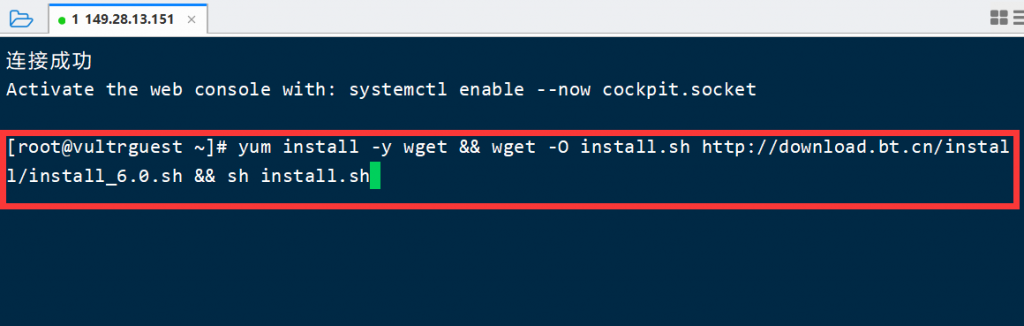
二、安装环境
1.登录宝塔面板
2.安装运行环境
注意:PHP选择7.2版本以上
三、开始安装Nextcloud
1.点击【网站】
2.点击【新建站点】
3.输入域名
如果没有域名,可以直接输入VPS的IP地址,新手直接输入IP就好
如果是输入域名,还要做域名解析
4.点击【关闭】
5.点击如图【网站】 在点击如图所示的位置
6.删除里面的文件,如图
7.远程下载下载Nextcloud源码
点击【远程下载】
贴入下载地址 点击【确定】
源码下载地址:
https://download.nextcloud.com/server/releases/nextcloud-18.0.1.zip
下载完成后,解压源码,放入网站根目录
点击解压
把 Nextcloud 文件夹里面的全部文件剪切到网站根目录
8.为网站添加证书
这步非必要操作,做了这步访问网盘网页的时候有HTPPS了
点击【网站】
点击【SSL】
四、初始化设置
1.输入网盘地址,开始初始化设置
2.设置一个账户名和密码
3.点击【安装完成】
4.进入网盘,安装完成
开始的时候看上去有点简陋,其实里面有很多可以自己调节的功能,具体功能自己研究一下。

